关掉电脑报错提示音的方法总结
摘要:1、如何关闭Windows中声卡的电脑报错提示音?Windows系统下,桌面-开始-设置-控制面板-声音和多媒体,“声音&rdq...
1、如何关闭Windows中声卡的电脑报错提示音?
Windows系统下,桌面-开始-设置-控制面板-声音和多媒体,“声音”页签下-方案,选择“无声”即可!
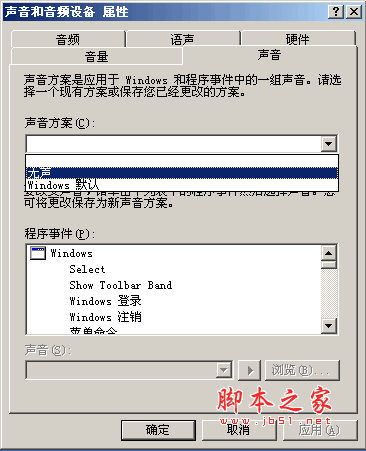
2、关掉PC喇叭报错提示音的方法
windows系统下:
双击桌面右下角的小喇叭图标,在“音量控制”窗口中,看一看是否有“PC speaker”(PC扬声器),如果有,就将其“静音”复选框打对号;如果没有,按“选项”-“属性”,在“显示下列音量控制”下拉框中,寻找是否有“PC speaker”,如果有,将其复选框打对号,确定返回,按上面操作进行,就可以了。
3、没有声卡,如何关掉PC喇叭的声音
以Win2K为例,桌面-我的电脑(右键单击)-属性,硬件 页签-设备管理器,点击“查看”-显示隐藏的设备(这是关键所在,系统默认是不显示的),将“非即插即用驱动程序”展开,找到“Beep”,右键单击,选择“停用”,重启机器后,就可以啦!
4、物理方法关掉PC喇叭的声音
a. 把主板跳线中一组4个在一起的那块拔掉
b.用一根针把喇叭捅坏掉(不推荐)
【关掉电脑报错提示音的方法总结】相关文章:
★ XP系统打开浏览器时提示找不到服务器或DNS错误的解决方法图文教程
★ win10系统下打开office2013会提示配置进度的解决方法
★ Win7系统更新补丁出现报错"0X80070643"导致不成功的解决方法
★ windows10系统电脑提示以太网没有有效的ip配置的解决方法图文教程
